日常工作中大家都会遇到把excel表格转换成PDF或者PDF转换为表格的情况,防止修改和盗用,PDF是专门为了方便阅读的文档,同时能够文件的内容修改权限。可能大家对于报价单或者相关的参数说明的文档会用PDF,那么怎么实现2个种格式转换呢?
我们先看一下我们下图的Excel,内容就是网站类的表格报价单。
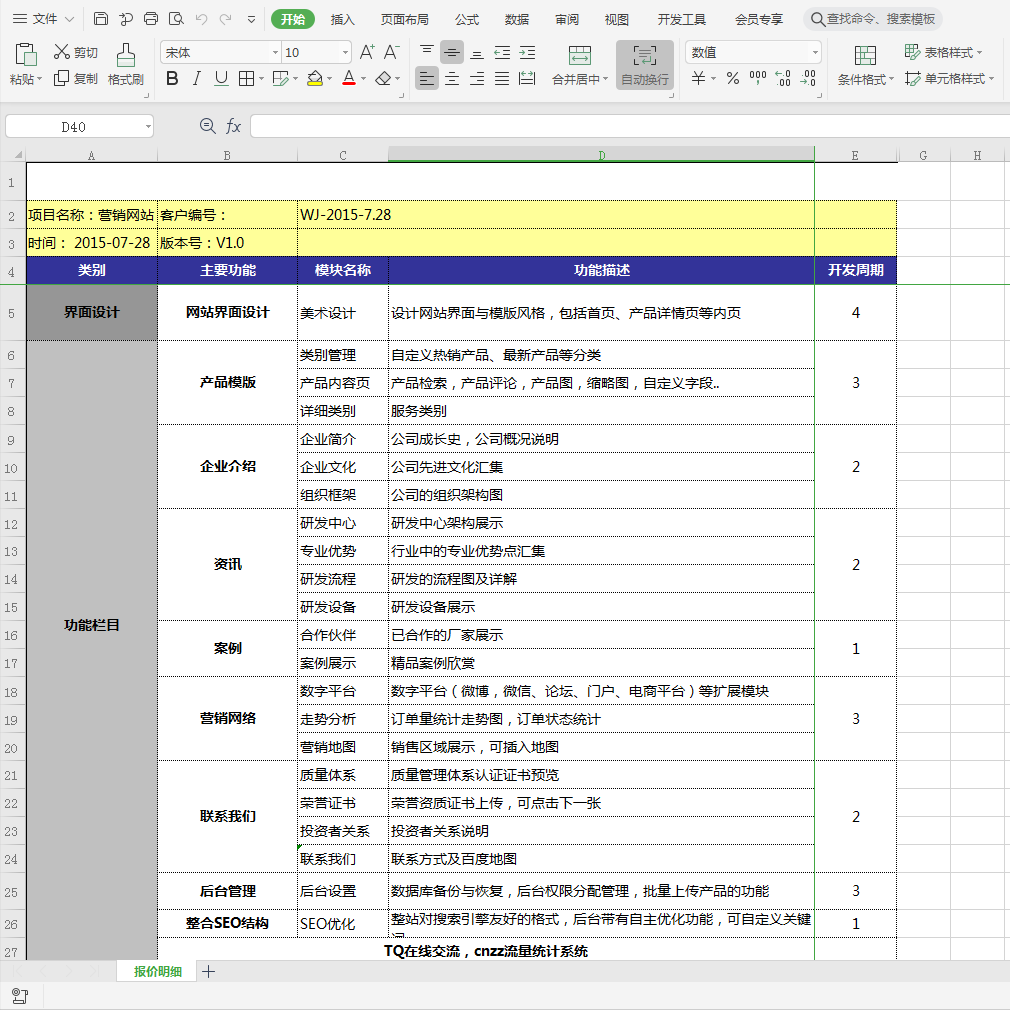
接下来大家看看迅米PDF将excel转换成pdf的效果吧。
1.我们打开迅米PDF转换器,选择左边菜单栏的【excel转PDF】操作。
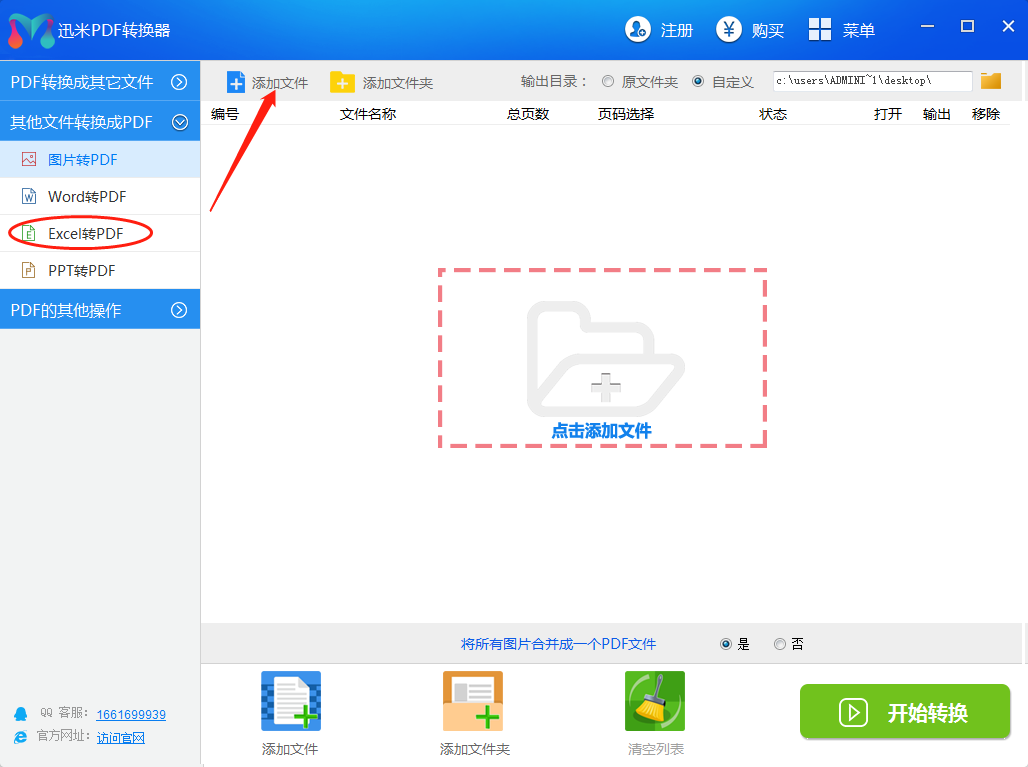
2.点击pdf转换工具的【添加文件】,将我们需要转换的表格excel文件进行批量添加表格excel。如果有多份PDF文件,可以按住[Ctrl]键,进行批量添加表格excel文件。
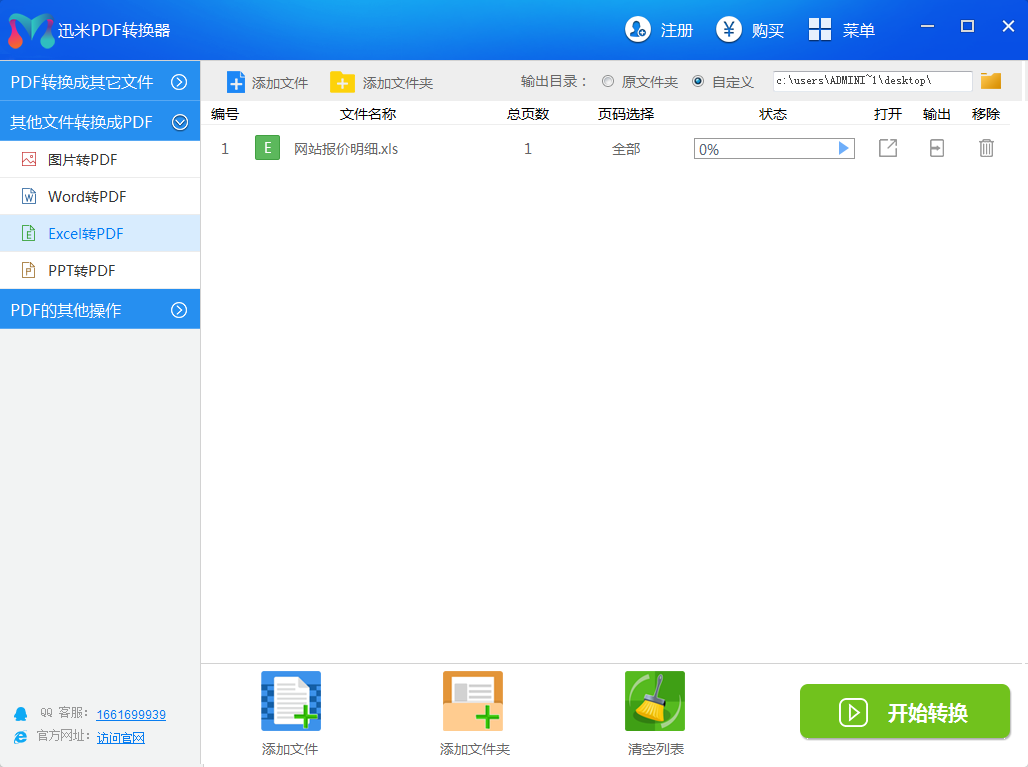
3.文件添加完之后,在pdf转换器右上区域,选择转换后PDF文件的保存路径。当然啦,最好选择英文路径下进行保存,也是可以选择原文件路径的。
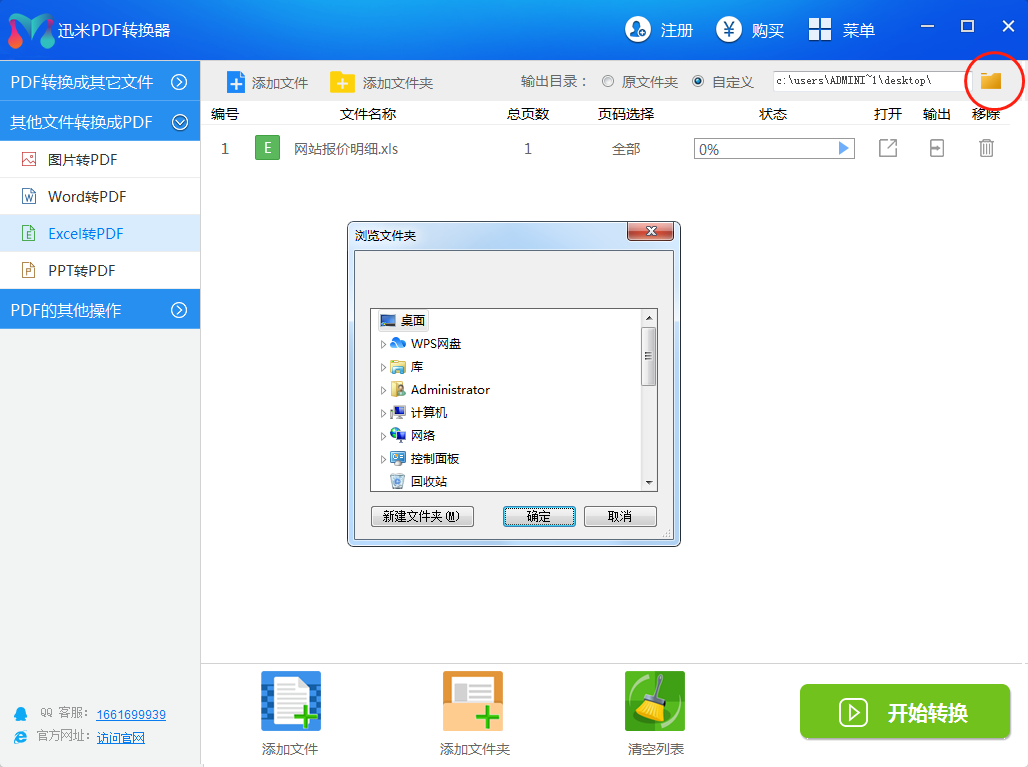
4.在迅米PDF转换器中,选择完了之后,点击【开始转换】。
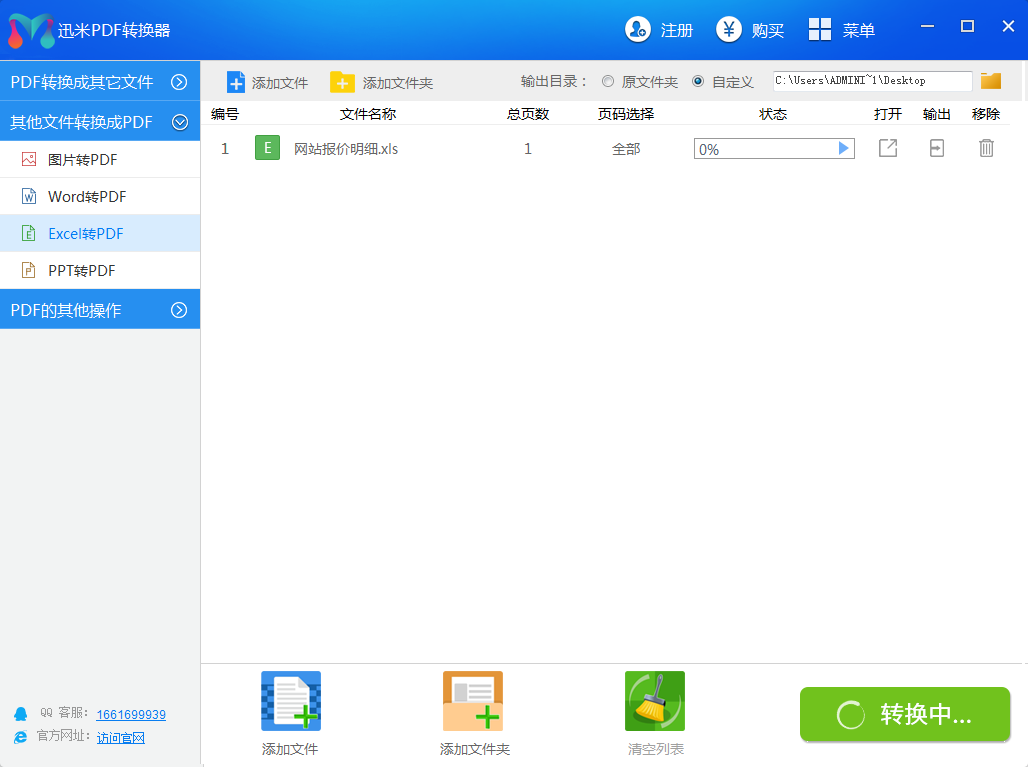
5.我们可以选择【打开】或者【输出】查看到文件的效果或者保存的位置。我们将迅米PDF转换器表格excel转PDF的文件随便打开。我们可以看到表格excel合成的PDF相当的美啊。
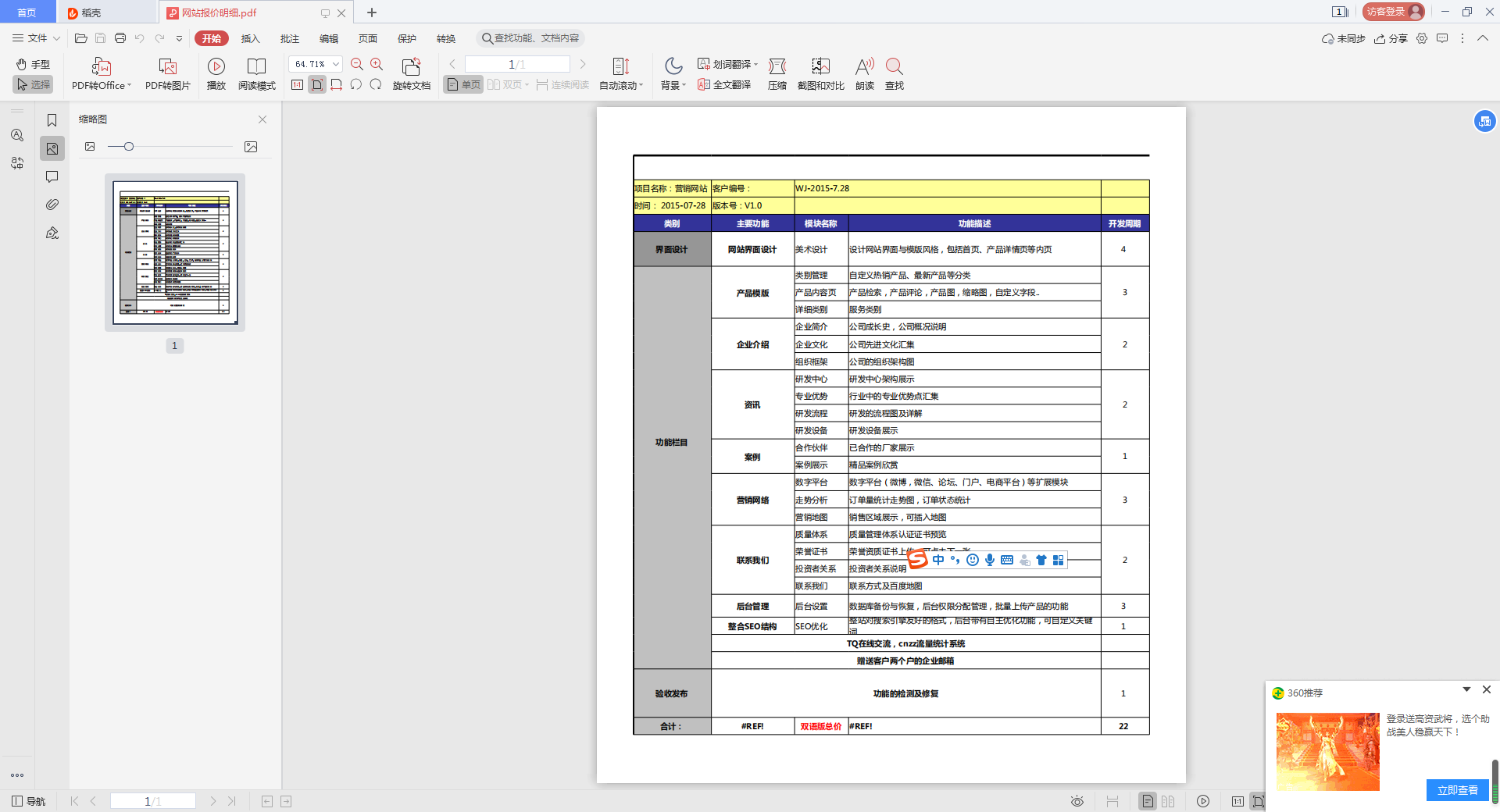
怎么样,是不是很完美的转换了,PDF文档能够转换的格式,迅米PDF都可以实现,以后我们还会不断的分享关于PDF转换的其他格式,敬请多多关注迅米PDF转换器。
以后小编还会为大家分享迅米PDF转换器更多好玩儿的使用技巧,比如怎么将pdf文件转换擦ppt文件,加速我们写好工作汇报。




